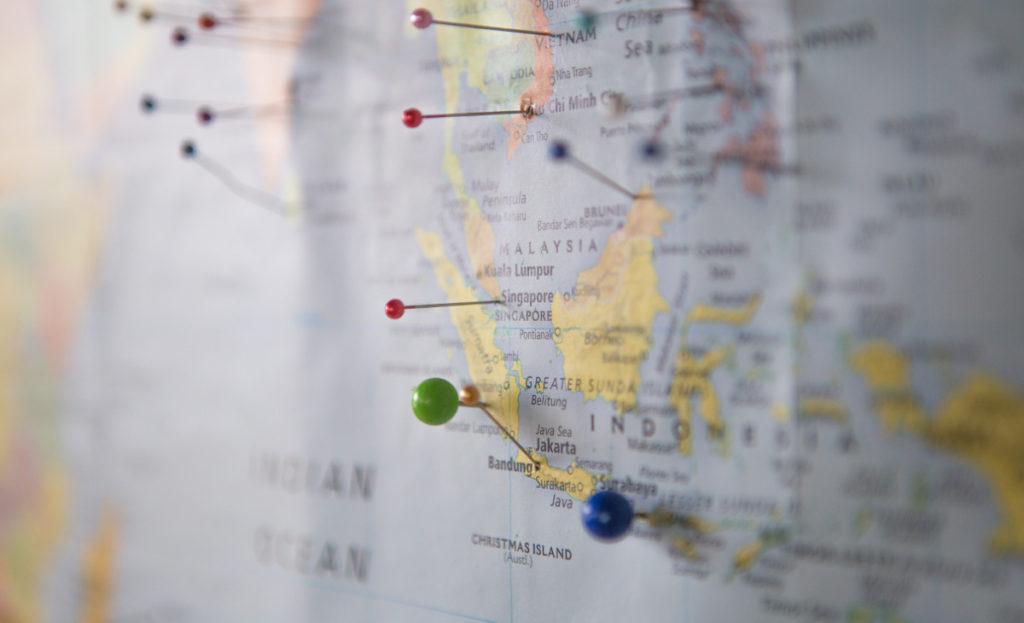
コロナの影響も少しずつ収まりつつあり、家の外に出る機会が増えてきました。
そろそろ家族以外の人と会ったり、ランチを一緒に食べるような予定も入ってきているのではないでしょうか。
しかしまだ、外出はできるだけ手短かに、人との接触もできるだけ無くしたいですよね。
待ち合わせ場所が分からず迷子になったり、寝坊した友達を人混みで待ち続けることは避けたいもの。

そこで、グーグルマップの機能のうち、待ち合わせに使える便利なテクニックをまとめてみました。
中でも現在地のリアルタイム共有は、あまり知られていないけれど便利な方法です。
これらは、土地勘のない相手、例えば外国人のお友達との待ち合わせにも使えます。

Googleマップを使って、すごく簡単に場所を伝える方法
以前は、待ち合わせ場所を伝えたいとき、住所や目印の建物を教えたり、Googleマップの短縮URLを送るといった方法がよく使われました。
しかし今は、もっと簡単で確実に情報共有する方法があります。

① まず、待ち合わせ場所を決め、スマホのGoogleマップでその場所を表示します。
② 待ち合わせ場所を長押しすると、ピンが現れます。下の写真左側の、赤い風船のようなマークがピンです。
※待ち合わせ場所は、建物などに限らず、地図上のどこにでも設定できます。地図を拡大することで、細かい位置の指定ができます。
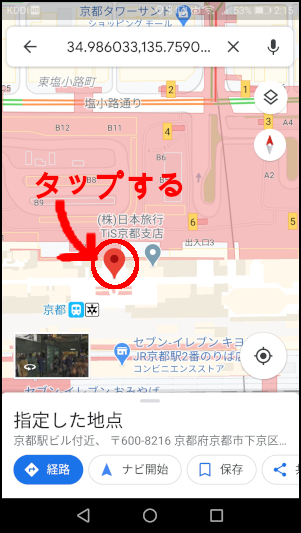
③ ピンをタップすると「指定した地点」が表示されます。
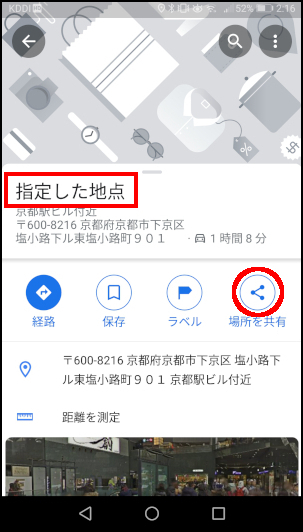
④「指定した地点」の中の「場所を共有」をタップすると、自分のスマホに登録してある友人・知人のリストが出てきます。
⑤ その中から待ち合わせをする相手を選び、「送信」をタップします。これで相手に待ち合わせ場所のGoogleマップを送ることができます。
※このとき、「メッセージを追加」部分をタップすれば、メッセージも合わせて送ることができます。
待ち合わせ場所の位置情報だけをシンプルに伝える方法
Googleマップそのものを送るのではなく、メッセンジャーやLINEなどで位置情報だけを送りたいときは、Plusコードを送付する方法が便利です。
1人ずつに地図を送らなくてすむため、大きなグループ内での情報共有にもオススメです。

先ほどの「③指定した地点」の画面を下にスクロールすると、このような画面になります。
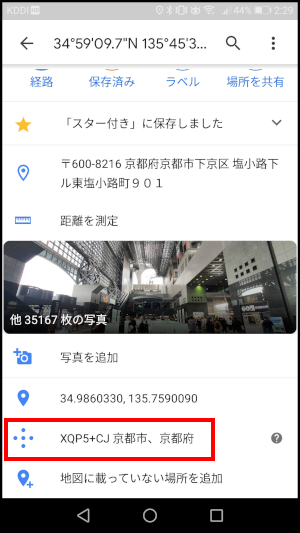
赤い線で囲まれた部分「XQP5+CJ 京都市、京都府」がこの場所のPlusコードです。
※Plusコードは、地図上の位置を短い文字列で表したものです。座標を元にしているため、「京都駅の中央改札口の北側のエスカレーター前」といった細かな場所も正確に指定できる便利なツールです。
待ち合わせ相手にPlusコードをコピペして送付すると、情報共有ができます。
Plusコードを送付された相手は、Googleマップの検索窓でコードを検索することで、待ち合わせの地図を表示できます。

リアルタイムで現在地を共有するには
待ち合わせ時間に相手が現れないとき、「彼は今、どのあたりにいるんだろう。いつ着くのかな」と考えますよね。
そんなとき、スマホでお互いの現在地をリアルタイム共有すると、相手が今どこにいるのか分かります。
待ち合わせに遅れてる友達がいても、どのくらい遅れて来るのか予想できるので便利です。

また、この現在地を共有する機能は、同行者と一時的に別行動をする場合や、はぐれてしまった場合など、待ち合わせ以外にも使えます。

※現在地を共有するには、まず、お互いの端末で位置情報を「常に許可」に設定しておく必要があります。
端末によって操作方法が異なりますが、「設定→セキュリティとプライバシー→位置情報サービス→現在地にアクセスをON」などで設定できます。
3ステップで現在地共有する方法
① スマホのGoogleマップで、青い丸で示されている自分の現在地をタップします。もしくは、自分のアイコンをタップします。

②「現在地を共有」をタップします。
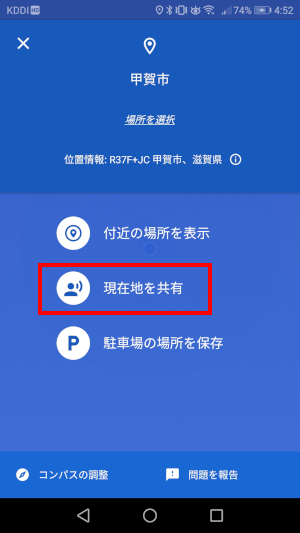
③ すると以下のように現在地の共有する時間や、誰とどのように共有するかといったオプションが表示されますので、選択します。
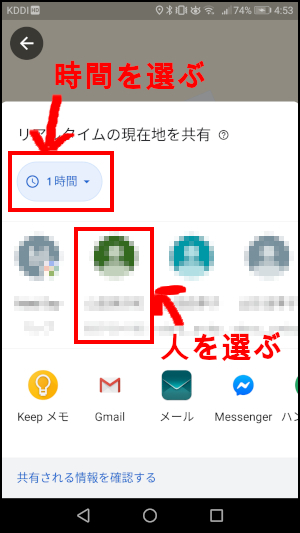
「現在地を共有する時間」は、15分から3日までの期間を選択できます。もしくは、「無効にするまで」を選ぶこともできます。
指定の時間が過ぎたら共有は解除され、自分の位置の表示は、相手のGoogleマップ上から消えます。
以上の方法で、自分の場所は相手に伝えられましたが、
相手の現在地を知るためには、相手にも①〜③をしてもらう必要があります。

相手が「現在地を共有」してくれたら、自分のスマホに共有リンクが表示されます。
相手のスマホで送られた共有リンクをタップすると、Googleマップが自動で起動し、相手の情報が地図上に表示されます。
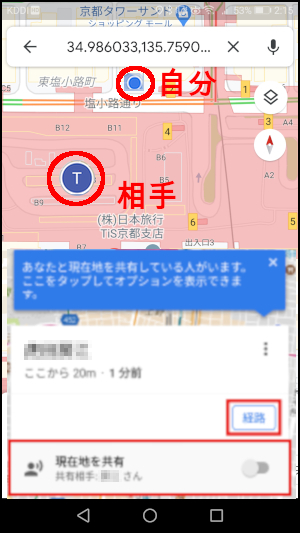


◆関連記事◆